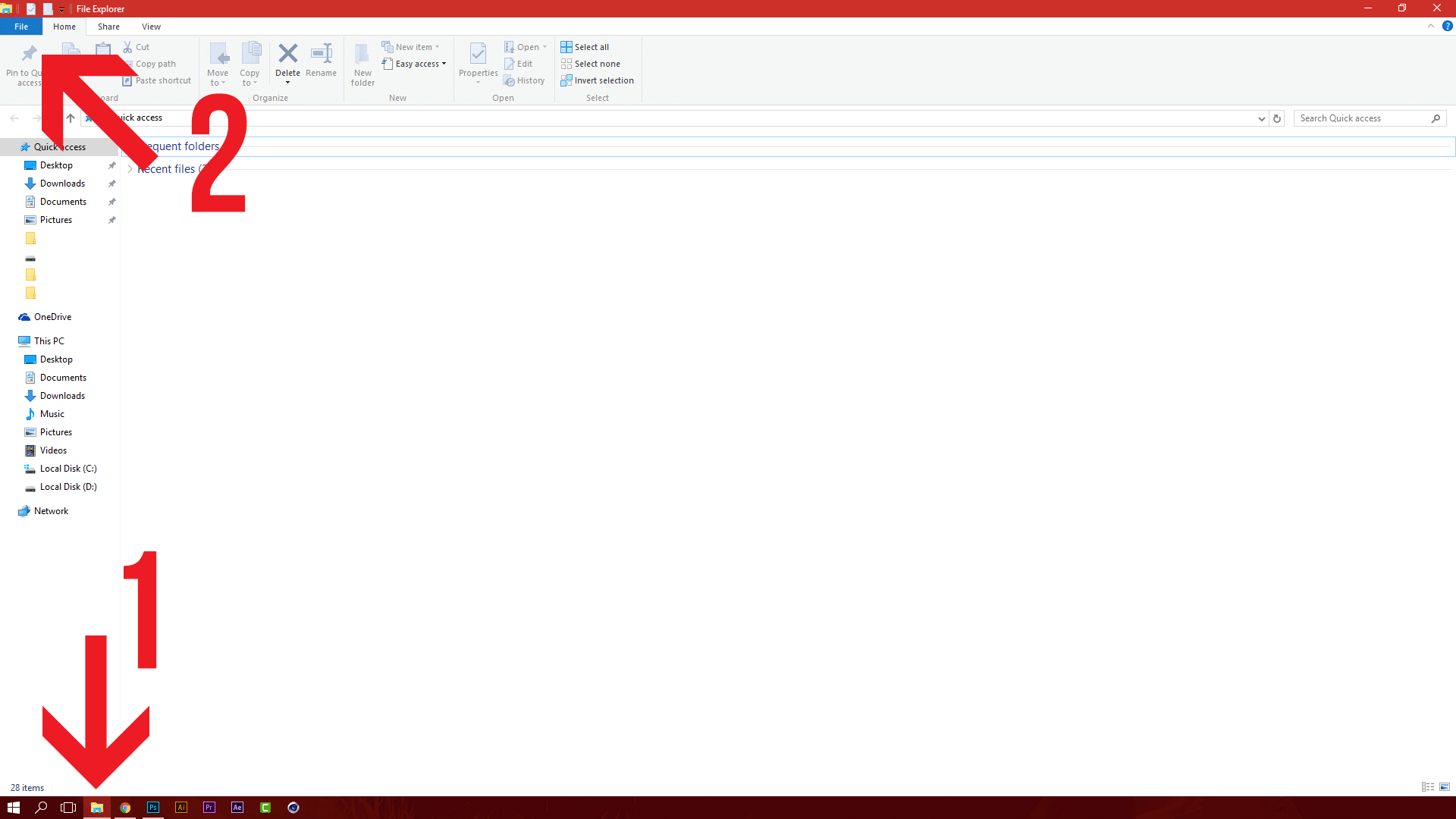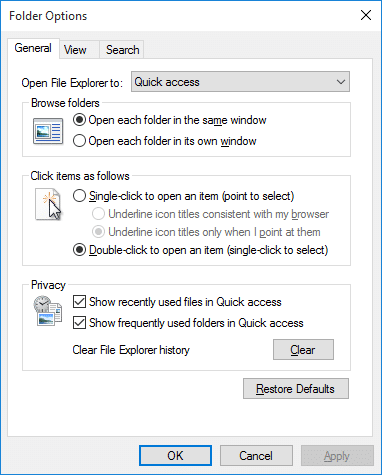طريقة حذف تاريخ متصفح الملفات File Explorer في ويندوز 10 هو ما سوف نستعرضه في موضوع اليوم ، ويندوز هو اكثر انظمة التشغيل إستخداماً على مستوي العالم و المليء بالعديد من المميزات الرائعة و المفيدة و لكن في بعض الاحيان قد تعمل تلك المميزات ضدك ، احد هذه المميزات هو تاريخ متصفح الملفات File Explorer History .
إذا كنت لا تعلم ما هو تاريخ تصفح الملفات او File Explorer History ، هو عبارة عن تسجيل نظام التشغيل لما تقوم به من عمليات تصفح للملفات و فتح المجلدات و الصور و ما الى ذلك حيث يثوم بتسجيل جميع العمليات و المسارات التي تذهب اليها كذاكرة مؤقتة ، و هو نفس ما تقوم به متصفحات الإنترنت بحفظ تاريخ تصفحك بالكامل.
الآن عندما تقوم بفتح متصفح الملفات على الكمبيوتر الخاص بك او على اي كمبيوتر اخر من شريط المهام او اي طريقة اخري فإنه عند فتح نافذة تطبيق المتصفح للوهلة الأولى سيظهر في معظ الاحيان أكثر الملفات التي قمت بالوصول اليها ، او يقوم بعرض آخر الملفات التي قمت بفتحها و الوصول إليها ، المسألة مسألة خصوصية في المقام الأول فقد ترغب في عدم معرفة احد بالملفات التي قمت بفتحها مؤخراً فعلي سبيل المثال لنفترض أنك تعيش أحد المغامرات البوليسية أو الجاسوسية مثل افلام هوليوود و قمت بفتح أحد أجهز الكمبيوتر و قمت بالوصول لبعض الملفات السرية و الغاية في الأهمية و قمت بالحصول على نسخة منها او إطلعت على معلومات سرية و لا تريد من صاحب الحاسوب معرفة أنك قمت بالوصول الى تلك الملفات ، في معظم الافلام يقوم البطل بعد إنتهائه من الحصول على المعلومات الهامة بترك الحاسوب كما هو و الركض و يعود صاحبه سريعاً ليكتشف ان البطل قد إطلع على ملفات غاية في الأهمية و السرية ، بعد موضوع اليوم ستكون محترفاً أكثر من أبطال الأفلام و لن يعرف صاحب الحاسوب انك إطلعت على هذه الملفات .
مسح تاريخ تصفح متصفح الملفات امر في غاية البساطة ، و ليس ذلك فحسب بل انت قادر على إيقاف هذه الميزة تماماً كذلك.لذا فالنبداء :
طريقة حذف تاريخ متصفح الملفات :
1 – قم بفتح متصفح الملفات ، عادة ما يكون متواجد بشكل إفتراضي في شريط المهام
2 – قم بالضغط على كلمة ملف او file ثم إختر تغير إعدادات المجلد و البحث Change Folder and search options
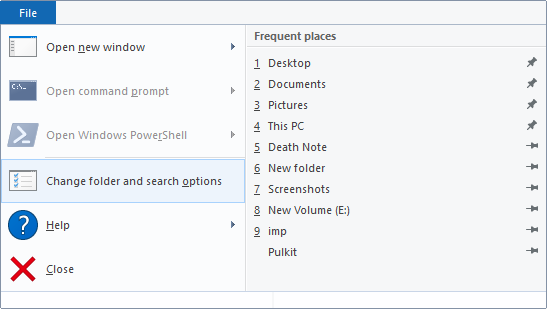
3 – سوف تظهر لك نافذة جديدة لإعدادت المجلد ، سوف تقوم بإلغاء تحديد كل من :
- “Show recently used files in Quick Access” إظهار آخر الملفات المستخدمة في إعدادت الوصول السريعة
- “Show frequently used folders in Quick Access” إظهار أكثر الملفات إستخداماً
ثم إضغط على تطبيق “Apply” .
4 – إضغط على زر محواْ أو Clear لمحواْ تاريخ تصفحك السابق .
و هكذا تكون قد محوت تاريخ تصفحك و منعت النظام من إظهار و تسجيل خطواتك مرة أخرى.